一、如何设置3G路由器
便携式3G移动电源无线路由器的使用方法
最近市场上有款叫做便携式3G移动电源无线路由器TOP-A1的路由器,经仔细研究过整理出更加易懂的使用方法,给大家参考一下
需要材料:
路由器TOP-A1一个
数码产品:平板电脑、智能手机、数码相机等
3G上网卡
宾馆模式下的网线
家庭ADSL模式下的网线
U盘
这个产品功能挺多的先从简单的给大家介绍:
1.移动电源的功能:将数码产品的数据线一端跟数码产品接好,另一端接在TOP-A1路由器的USB接口上,将开关按下(设备关机充电)开启路由功能。
2、3G上网卡全智能接入:这个不需要怎么设置,将上网卡插入TOP-A1的USB接口上,将开关按住1S,上网设备连接到TOP-A1的信号初始密码1-8,网卡智能接入,即插即用。联通、电信上网卡均可,可兼容全球90%的网卡;
3 有线转无线:在一些商务人员出差或我们外出旅游的情况下,在宾馆里如果我们的上网模式不支持网线将不便上网,现在我们用TOP-A1解决这个问题,将网线插入TOP-A1的RJ45接口,打开上网设备,连接到TOP-A1释放出的wifi信号,打开浏览器进入TOP-A1的后台(只需在浏览器的地址栏中输入IP地址:192.168.80.1,帐号密码为admin),进入后台后点击宾馆模式,将设备重启即可轻松享受wifi上网。另外一种ADSL家庭模式类似于宾馆模式,仅需进入后台后点击ADSL光钎模式,将自己的上网帐号及密码输入确定,设备重启即可轻松享受wifi轻松上网。
XX云盘帮助平板或智能手机读U盘的功能:现将平板电脑下载“XX”,百度里搜索即可,目前免费(如果用手机先下载一个PTF软件即可),将自己准备好U盘插在TOP-A1上并启动,在上网设备中连接到TOP-A1的wifi信号,进入后台(方法同上),选择wifi共享模式,自定义打开U盘的用户名及密码。然后打开我们事先下载好的软件XX云盘或PTF,点击网络配置输入你之前设置好的用户名及密码,点击搜索云盘即可打开你的U盘,U盘资料可以进行下载分享等
二、路由器怎么设置才能上网
路由器设置方法如下:
电脑:华为笔记本。
系统:Windows10专业版2004.
工具:设置2.0.
1、首先进入192.168.1.100网站,输入密码登录。
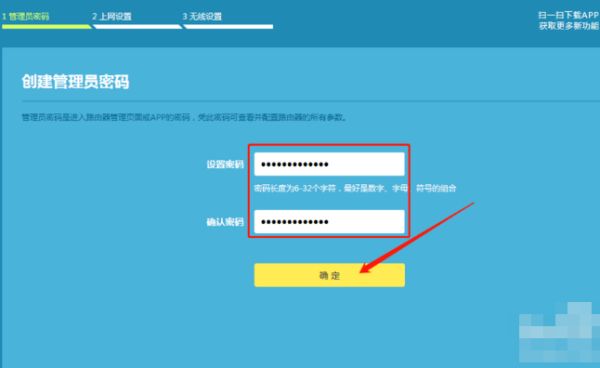
2、登录到路由器界面以后,点击右下角的“路由设置”,进入路由器设置界面。
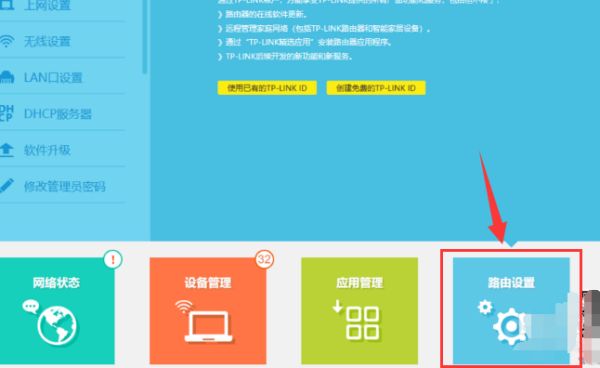
3、进入路由器界面,选择“上网设置”,上网方式选择“宽带拨号上网”然后输入宽带账号和宽带密码,点击“连接”按钮。
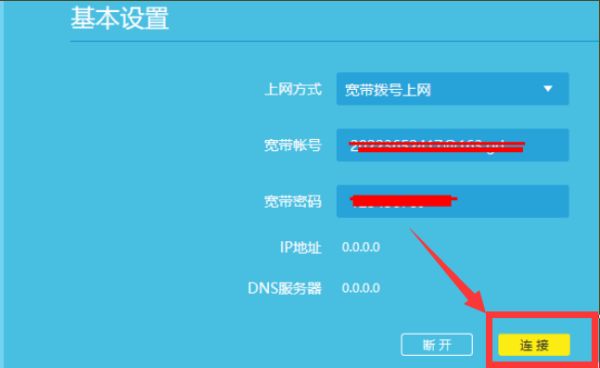
4、在路由器设置界面,在无线功能选择“开启”,在输入无线名称跟密码(自己设置个好记的),然后在点击“保存”。
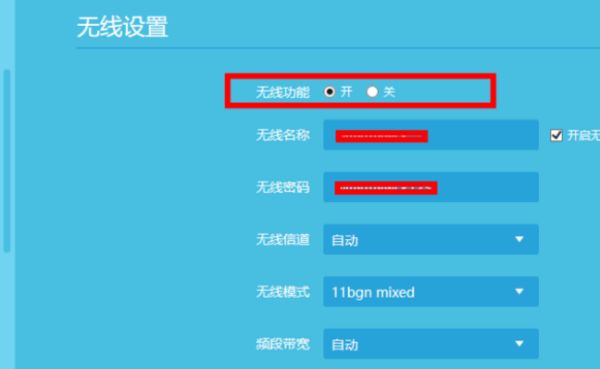
5、在选择LAN口设置,在LAN口ip设置里选择“手动”,ip地址里输入:192.168.1.51,子网掩码输入:255.255.255.0,然后点击“保存”LAN口就设置好了。
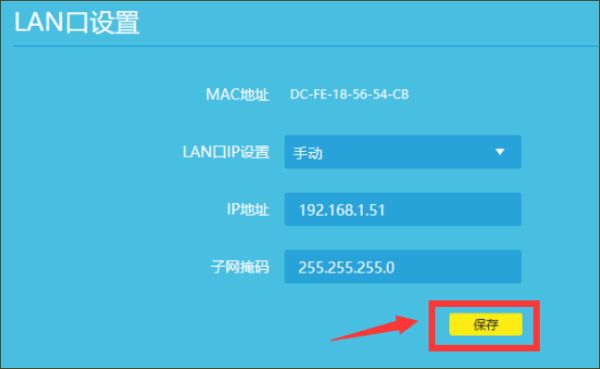
三、路由器怎么设置教程
一、电脑连接路由器的可以参考下图:
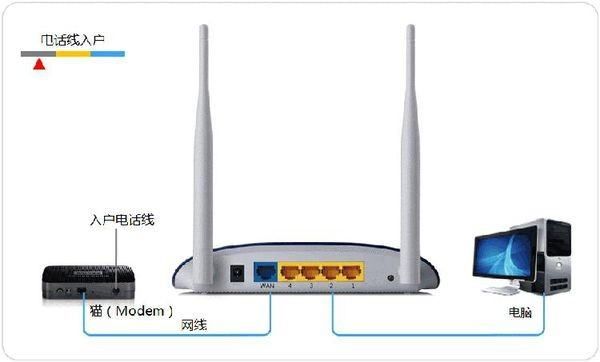
二、路由器连接完毕后还需要对路由器进行参数设置才可以正常使用的,设置步骤如下:
1.线路连接完毕后,打开浏览器输入路由器的管理地址和管理密码然后进入路由器后台(具体路由器的登录地址和登录密码可以参考说明书或者是路由器背面的标签)
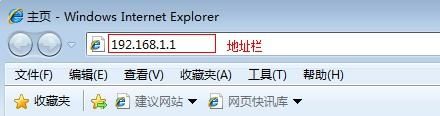
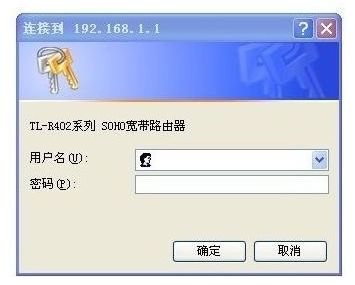
2.登录后台后选择快速设置,输入从网络服务商申请到的账号和密码,输入完成后直接下一步;

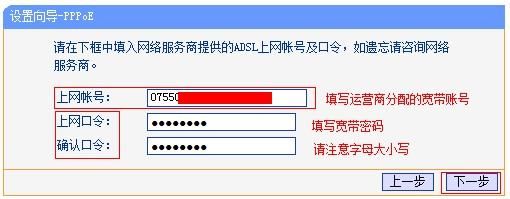
3.设置wifi密码,尽量字母数字组合比较复杂一点不容易被蹭网。
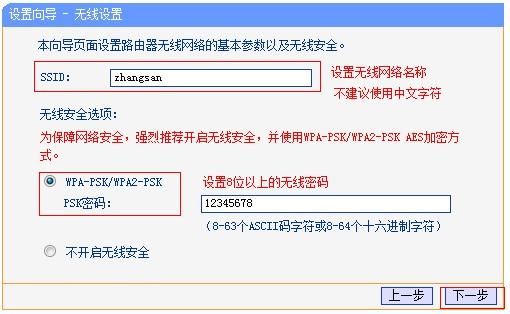
4.输入完成后确认一下,然后重新启动路由器即可生效。